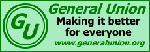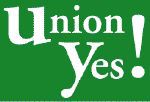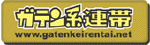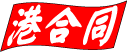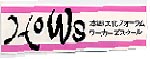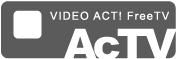Menu
おしらせ
・レイバーフェスタ2024(報告)

・レイバーネットTV(12/11)
・あるくラジオ(10/10)
・川柳班
・ブッククラブ(2025/1/11)
・シネクラブ(9/1)
・ねりまの会(10/12)
・フィールドワーク(足尾報告)
・三多摩レイバー映画祭
・夏期合宿(8/24)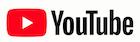
・レイバーネット動画
●「太田昌国のコラム」第97回(2024/12/10)
●〔週刊 本の発見〕第371回(2024/12/26)
●「根津公子の都教委傍聴記」(2024/12/19)
●川柳「笑い茸」NO.158(2024/10/26)
●フランス発・グローバルニュース第15回(2024/12/24)
●「飛幡祐規 パリの窓から」第97回(2024/12/30)
●「美術館めぐり」第6回(2024/12/23)
★カンパのお願い

・レイバーネットTV(12/11)
・あるくラジオ(10/10)
・川柳班
・ブッククラブ(2025/1/11)
・シネクラブ(9/1)
・ねりまの会(10/12)
・フィールドワーク(足尾報告)
・三多摩レイバー映画祭
・夏期合宿(8/24)
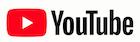
・レイバーネット動画
●「太田昌国のコラム」第97回(2024/12/10)
●〔週刊 本の発見〕第371回(2024/12/26)
●「根津公子の都教委傍聴記」(2024/12/19)
●川柳「笑い茸」NO.158(2024/10/26)
●フランス発・グローバルニュース第15回(2024/12/24)
●「飛幡祐規 パリの窓から」第97回(2024/12/30)
●「美術館めぐり」第6回(2024/12/23)
★カンパのお願い
■メディア系サイト
原子力資料情報室・たんぽぽ舎・岩上チャンネル(IWJ)・福島事故緊急会議・OurPlanet-TV・経産省前テントひろば・フクロウFoEチャンネル・田中龍作ジャーナル・UPLAN動画・NO HATE TV・なにぬねノンちゃんねる・市民メディア放送局・ニュース打破配信プロジェクト・デモクラシータイムス・The Interschool Journal・湯本雅典HP・アリの一言・デモリサTV・ボトムアップCH・共同テーブル・反貧困ネットワーク・JAL青空チャンネル・川島進ch・独立言論フォーラム・ポリタスTV・choose life project・一月万冊・ArcTimes・ちきゅう座・総がかり行動・市民連合・NPA-TV・こばと通信
|
|
|
ログイン |
|
情報提供 |
各種の設定
ブログの機能や動作を変更するには、管理画面の「Settings」タブの画面を使います。 ここでは、「Settings」画面で設定することができる設定項目について説明します。
基本設定
「Basic Settings」では、基本的なブログの設定をします。 初回設置時の設定方法については、ブログの初期設定を参照してください。
- Title (ブログ名)
ブログのタイトルを記入します。デフォルトのサイトでは、ブログの上部に大きな文字でここに記入した語句が表示されます。 - Short description (簡単な紹介)
ブログのサブタイトルを記入します。デフォルトのサイトでは、ブログ名の下にやや小さめの文字で表示されます。 - Long desctiption (詳しいブログの紹介)
デフォルトのサイトでは、ブログ画面右側のボックスに表示されます。 訪問者がブログの内容や目的などを知るための情報になります。 - Description for footer (フッタのメッセージ)
フッタに表示する語句を記入します。 - Author's Profile (オーナーの自己紹介)
デフォルトのサイトでは、ブログ画面右側のボックスに表示されます。 ブログのオーナーの自己紹介などの情報を記入します。 - Item count for modules (表示項目数)
デフォルトのサイトでは、ブログ画面右側のボックスに表示される「RECENT ENTRIES」にリストアップされる最近の記事一覧の表示数を設定します。 - Day count for Top Page (表示日数)
ブログのメイン画面に何日前までの記事を表示するかを設定します。 - Blog URL (ブログのURL)
このブログのURLです。特に変更する必要はありませんが、特別なソフトウェアと組み合わせて使っている場合や、バーチャルドメインを設定している場合などに正しいURLを設定します。 ここで設定したURLは、PINGやトラックバックなどの情報を表示するために使われます。 - PING Servers. (PINGサーバのURL)
PINGサーバ(記事一覧を登録するためのサーバ)のURLを設定します。 複数のPINGサーバを登録する場合は、PINGサーバごとに改行して(1サーバを1行で記述)登録します。
表示用の文字コード
ブログの表示に使用する文字コードを設定します。 ただしこの項目を変更すると、サイトが正しく表示されなくなることがあります。 EUC-JPのままにしておくことをおすすめします。
- Char-code
サイトで使う文字コードです。EUC-JPに設定してください。 なお「Change charcode」をクリックすると、現在登録されている記事をすべて指定した文字コードに変換します。 - Char-code for sending Trackback
トラックバックの送信に使う文字コードです。 相手サイトによっては、この文字コードを変更する必要があるかも知れません。
記事の入力
- Allowed Tags for Entry (使用可能タグ)
記事を入力する時に使えるHTMLタグを列挙します。 複数のタグを許可する場合は、「,」(コンマ)で区切って列挙します。 - Default format (デフォルトの書式)
通常の記事入力時に使用する書式を選びます。 なお、現在、レイバーネット日本のサーバでは「Enable Epoz Service」は利用できません。 - Fields to hide (表示しないフィールド)
入力時に表示したくないフィールドをチェックします。 入力時のフィールドが多すぎて邪魔になるようなら、この設定で余計なフィールドを隠すようにすると入力がしやすくなります。 なお、非表示のフィールドを使いたい場合は、入力画面の下の方に表示される「Show all fields」のオプションをチェックします。 一時的にすべてのフィールドが表示されるようになります。 - Textfield width (1行入力欄の幅)
入力画面に表示されるテキストフィールド(1行入力欄)の幅を指定します。 - Textarea width (入力ボックスの幅)
入力画面に表示されるテキストエリア(文章入力欄)の幅を指定します。 - Textarea Height (入力ボックスの高さ)
入力画面に表示されるテキストエリア(文章入力欄)の高さを指定します。 本文入力欄の高さは「Body」、追加入力欄の高さは「Extend」、要約入力欄の高さは「Excerpt」にそれぞれ独立して指定することができます。
コメントとトラックバックの設定
コメントやトラックバックの機能を設定します。
- Allowed Tags for Comment (コメント欄で利用できるタグ)
コメントの入力時に使えるHTMLタグを列挙します。 複数のタグを許可する場合は、「,」(コンマ)で区切って列挙します。 - Require name for comment (コメントには名前の入力を強制)
名前が記入されていないコメントの投稿を禁止します。 - Name for Anonymous (匿名のコメントで名前欄に表示される名前)
匿名のコメントを許可する場合、匿名の記事の名前欄に表示するデフォルトの名前を設定します。 - Require email for comment (コメントにはメールアドレスの入力を強制)
メールアドレスが記入されていないコメントの投稿を禁止します。 - Moderate Comment (コメントをモデレート)
投稿されたコメントはすぐに表示せず、オーナーの承認操作後に画面に表示されるようにしたい場合にチェックします。 - Moderate Trackback (トラックバックをモデレート)
送られたトラックバックはすぐに表示せず、オーナーによる承認操作後に画面に表示されるようにしたい場合にチェックします。
ブログクライアントの設定
ブログクライアントは、ウェブブラウザを使わずに記事の入力・登録をするためのパソコン用アプリケーションです。 レイバーネット日本で使っている「COREBlog」というシステムは、一般的なXML-RPCプロトコルを認識するため、 XML-RPCに対応したブログクライアントを使うことができるはずです(具体的なソフトウェア名については未確認)。
- Char-code for blog client (ブログクライアントの文字コード)
クライアントで使っている文字コードを設定します。 - Default category for entry from Blog client. (ブログクライアントからの入力時のカテゴリ)
カテゴリの指定ができないブログクライアントから投稿された記事に付けるデフォルトのカテゴリを設定します。
モブログの設定
モブログとは、携帯電話からブログに記事を送信・登録する機能です。 実際には、メールで送信された記事を自動的に登録する形になりますので、 必ずしも携帯電話からの送信である必要はありません。 なおモブログ機能を使うためには、別途設定が必要になります。 モブログ機能の利用については、レイバーネット日本技術部宛にご相談ください。
- Host for POP account (POPアカウントのホスト)
モブログで使用するPOPアカウントのあるサーバの情報を設定します。 - User name for POP account. (POPユーザ名)
POPアカウントのユーザ名を設定します。 - Password for POP account. (POPパスワード)
POPアカウントのパスワードを設定します。 - Use APOP protocol (APOPを使う)
POPサーバへのアクセスにAPOPを使う場合は、ここをチェックします。 - Password for adding entry. (エントリ登録パスワード)
モブログ機能で送られた記事を登録するために必要なパスワードを設定します。 パスワードは、メールの先頭行に書き込まれていなければならず、 ここで設定したパスワードと一致しなければなりません。 - Author for moblog. (モブログ機能で投稿された記事の著者名)
モブログ機能で登録された記事の著者名を設定します。 - Sender address for moblog. (受け付けるメールアドレス)
メールでの投稿を受け付けるメールアドレス(From:のアドレス)を設定します。 特にメールアドレスの制限をしない場合は、空欄のままにしておきます。 - Default category for moblog. (モブログで投稿された記事のカテゴリ)
モブログ機能で登録された記事のカテゴリを設定します。 - Body separator (トレーラの分離文字列)
メールソフトによっては、自動的に署名などが本文の後に付加するものがあります。 そのようなメールソフトを使っている場合、本文と、署名などの文字列を分離する文字列を手がかりにして、署名などを無視させることができます。 分離のための文字列をここで設定します。 - Allow comment for moblog entry (モブログで投稿された記事へのコメントを許可)
モブログ機能で登録された記事へのコメントを許可します。 - Allow TrackBack for moblog entry (モブログで投稿された記事へのトラックバックを許可)
モブログ機能で登録された記事へのトラックバックを許可します。